Oglas
Periscope je ena od najbolj razširjenih storitev prenosa v živo. Ne glede na to, ali ga uporabljate za oddajanje dogodkov ali kaj bolj osebnega, je platforma, ki je v lasti Twitterja, dobra možnost.
Na žalost Periskop še zdaleč ni popoln. Med pretoki je lahko nezanesljiv in, kar je še pomembneje, ni očitnega načina prenosa videoposnetkov Periscope za ogled brez povezave.
Na voljo pa je nekaj drugih možnosti, ki vam pomagajo prenesti oddaje Periscope. In v tem članku vam bomo pokazali najboljše načine za prenos videoposnetkov Periscope.
Kako prenesti svoje lastne periskopne tokove

Če je oddaja, ki jo želite prenesti, lastna, obstaja uradna metoda za to. Ko se tok konča, se vsi vaši videoposnetki shranijo v račun vašega računa Analytics armaturna plošča.
Če jih želite prenesti, pojdite na stran tapnite sliko profila na spletni strani Periscope. Tam premaknite miškin kazalec nad video vnos, ki ga želite zgrabiti in kliknite modra ikona za zahtevo datoteke. Periscope bo potreboval nekaj minut za obdelavo zahteve in ko to storite, boste lahko oddajo prenesli s klikom zeleni gumb.
Žal to ne deluje na Periscopeovih mobilnih aplikacijah. Kar lahko storite, pa je omogočiti Nastavitev samodejnega shranjevanja v aplikaciji Android in iOS. To bo avtomatsko shranilo vaše oddaje lokalno na vaš telefon takoj, ko se končajo. Možnost najdete pod Račun> Nastavitve> Samodejno shranjevanje oddaj.
Periscope vam omogoča tudi, da iz računa prenesete kup drugih podatkov. To vključuje podatke, kot so zgodovina klepeta, zgodovina ogledov in še več. Zahtevate jo lahko tako, da obiščete vašo stran s podatki Periscope in prijava.
Kako prenesti video posnetke periskopa drugih ljudi
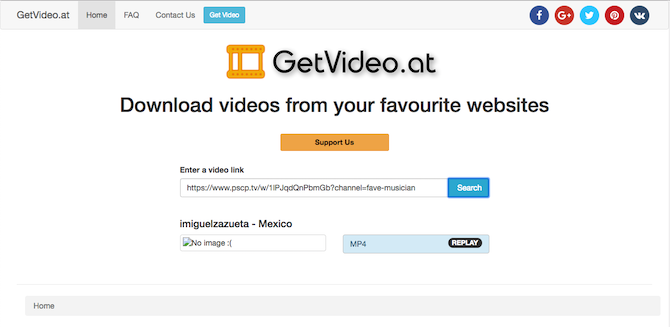
Za prenos videoposnetkov Periscope, ki so jih posneli drugi uporabniki, boste morali uporabiti zunanja orodja.
Prvi korak k prenosu oddaje nekoga drugega je povezava do videa. To lahko storite tako, da predvajate video na spletnem mestu Periscope in kopirate URL iz naslovne vrstice na vrhu.
Nato lahko v računalnikih obiščete GetVideo in preprosto prilepite naslov videoposnetka v iskalno polje, kjer piše Vnesite video povezavo. Udari modri gumb za iskanje in če bo uspešna, bo aplikacija prikazala dolžino, ime in številko posnetka Prenesi povezava za prenos svoje datoteke MP4. Samo kliknite ta gumb in pripravljeni ste.
Seveda lahko enake korake izvedete tudi v mobilnem brskalniku za prenos oddaj Periscope v telefon. Obstaja pa tudi aplikacija, če ne želite preiskovati težav s spletno stranjo.
To se imenuje Področje uporabe in deluje na podoben način kot GetVideo. Povezavo prilepite, pritisnete na Prenos videoposnetka gumb, oddaja Periscope pa bo kmalu shranjena v telefonu. Za razliko od spletnega mesta GetVideo pa Scopedown te video posnetke shrani v .ts formatu namesto v .mp4. To pomeni, da bodo nekoliko večje.
Na žalost Scopedown še nima odjemalca za iOS in za iOS ni na voljo drugih možnosti. Uporabniki iOS-a bodo zato morali biti odvisni od spletnega mesta ali preizkusiti to tehniko ...
Shranite oddaje Periscope s snemanjem zaslona

Tretji in morda neroden način zajemanje oddaje Periscope za uporabo brez povezave je snemanje na zaslonu med predvajanjem.
Postopek vključuje predvajanje celotne oddaje in uporabo posnetka zaslona za snemanje zaslona vaše naprave. Če želite snemati oddaje v živo, je to edini način.
Na macOS-u morate zagnati QuickTime Player in pod mapa meni, kliknite Novo snemanje na zaslonu. Zdaj odprite oddajo Periscope v svojem brskalniku in pritisnite na rdeči gumb za snemanje na pojavnem oknu Player QuickTime Player. Povlecite miško čez video okvir, ki ga želite posneti, ali pa pojdite na celoten zaslon in celoten posnetek dobite v ležečem načinu. Ko konča, lahko snemanje prekinete s predvajalnika QuickTime Player možnosti menijske vrstice.
Windows ima tudi vgrajen pripomoček za snemanje zaslona računalnika. Vendar za razliko od macOS-a ne morete izbrati določenega dela. Posneti jo boste morali v celozaslonski orientaciji. Če želite razkriti meni za predvajanje zaslona, pritisnite Tipka Windows + G in hit zapis.
Če nobena od teh domačih funkcij ne deluje za vas, lahko poskusite eno od teh aplikacije za predvajanje zaslona za Windows, Mac in Linux Posnemite namizje s temi 12 odličnimi aplikacijami za zaslonPotrebujete snemanje namizja? Na srečo boste ugotovili, da so aplikacije za predvajanje zaslona pogostejše, kot si morda mislite. Tu je nekaj najboljših brezplačnih. Preberi več .
Poleg tega lahko prenesete razširitve za Chrome, kot so Nimbus, ki lahko snemajo zavihke. Vendar pa boste izgubili veliko težav s kakovostjo in se spoprijeli z mucanjem pri predvajanju.
Podobno lahko uporabniki iOS-a uporabijo možnost snemanja izvornega zaslona. Če ga želite dodati v nadzorni center za hiter dostop, pojdite na Nastavitve> Nadzorni center> Prilagodite kontrole, in pod Več kontrol, poiščite Snemanje na zaslonu tapnite zeleni gumb plus. Zdaj zaženite oddajo, ki jo želite prenesti v aplikaciji Periscope. Potegnite kontrolni center navzgor, dotaknite se gumba za snemanje zaslona in izključite.
Uporabniki Androida bodo morali na drugi strani iz Trgovine Play prenesti namensko aplikacijo drugih proizvajalcev. Priporočamo AZ snemalnik zaslona. Brezplačno je, lahko snemate videoposnetke HD in vsebuje številne druge nastavitve, ki jih lahko nastavite. Če ga želite uporabljati, preprosto zaženite aplikacijo in se dotaknite gumba za snemanje, ko se bo potekal tok Periskop.
Obvladite umetnost pretakanja v Periskopu
Prenos v živo je vse večji sektor, zato povpraševanje po več načinih za prenos videoposnetkov. Z uporabo orodij tukaj bi morali shraniti vse video posnetke Periscope.
Vendar pa je pretakanje v živo več kot samo gledanje. Če si želite začeti oddajo zase, jih je nekaj bistveni nasveti in triki Periskopa 16 periskopskih trikov, ki bi jih morali poskusiti zdajO programih za pretakanje v živo, kot je Periscope, je enostavno razmišljati kot o preprostih postopkih s pritiskanjem gumba in toka, vendar jih publika veliko opazi in rezultat je vreden ogleda. Preberi več .
Shubham, ki temelji na Ahmedabadu v Indiji, je svobodni novinar. Ko ne piše o nekem trendih v svetu tehnologije, boste našli, da bo s kamero raziskal novo mesto ali igral najnovejšo igro na svojem PlayStationu.